Kuidas osta ja lunastada Apple'i kinkekaarte
Esiletõstetud / / August 04, 2021
Kuulutused
Paar kuud tagasi tutvustas Apple Apple Kinkekaarti, millel näib olevat märgatavaid muudatusi kui eelmistel. Saame seda füüsilises Apple Store'is kasutada mitmesuguste toodete, olgu see siis Apple iPhone, iPad, MacBook ja muu ostmiseks. Lisaks saab seda kasutada ka App Store'is, Apple Musicus, Apple TV-s ja iTunes'is. Põhimõtteliselt on see kaks ühes kaarti, erinevalt eelmisest Apple iTunes'i ja kinkekaardist.
See oli kõik kaardi kasutatavuse kohta. Tundub, et paljudel kasutajatel on siiski kinkekaardi lunastamisega probleeme. Niisiis, see artikkel aitab teil mõista, kuidas Apple'i kinkekaarte Internetis vaevata osta ja lunastada. Lisaks oleme kajastanud ka selle kaardi mõningaid tipphetki, millest te kunagi ilma ei tahaks jääda. Seetõttu jätkame viivitamatult oma päevateemaga.
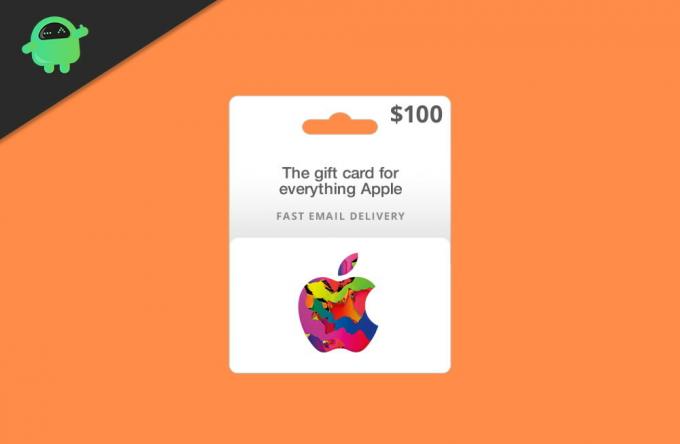
Sisukord
-
1 Kuidas osta ja lunastada Apple'i kinkekaarte?
- 1.1 Apple'i kinkekaardi lunastamine iPhone'is või iPadis
- 1.2 Apple Androidi kinkekaardi lunastamine
- 1.3 Apple'i kinkekaardi lunastamine Macis
- 1.4 Apple'i kinkekaardi lunastamine Windowsi arvutis
- 2 Kuidas osta Apple'i kinkekaarte?
- 3 Apple'i kinkekaardi eelised
- 4 Järeldus
Kuidas osta ja lunastada Apple'i kinkekaarte?
Nüüd, kui saate uue Apple'i kinkekaardi abil osta peaaegu kõik Apple'i tooted, näib see Apple'i kasutajatele üsna kasulik tööriist. Nii saate siin oma Apple'i kinkekaardi lunastada erinevatel platvormidel.
Kuulutused
Apple'i kinkekaardi lunastamine iPhone'is või iPadis
- Kraapige, et avastada 16-kohaline kood kinkekaardi tagaküljel.
- Nüüd avage oma iPhone'is, iPadis või iPod Touchis App Store.
- Puudutage ekraani allosas olevat ‘Täna’.
- Seejärel klõpsake ekraani ülaosas sisselogimisvalikul või oma profiilifotol.
- Klõpsake valikul „Lunasta kinkekaart või kood”. Kui te valikut ei näe, proovige oma Apple ID-ga sisse logida ja seejärel otsige seda valikut.
- Lõpuks klõpsake valikul Kasuta kaamerat ja järgige vastavalt ekraanil kuvatavaid juhiseid.
Apple Androidi kinkekaardi lunastamine
- Esiteks otsige kinkekaardilt 16-kohaline kood.
- Nüüd avage oma Android-telefonis rakendus Apple Music.
- Klõpsake menüünuppu ja minge kontole.
- Seejärel puudutage valikut „Lunasta kinkekaart või kood”.
- Lõpuks sisestage kinkekaardi tagaküljele kirjutatud kood, et pääseda selle eelistele.
Apple'i kinkekaardi lunastamine Macis
- Mis puutub Maci kasutajatesse, avage oma seadmes App Store.
- Klõpsake suvandil Sisselogimine.
- Klõpsake paremas ülanurgas valikul „Lunasta kinkekaart”.
- Nüüd klõpsake valikul Kasuta kaamerat ja järgige ekraanil kuvatavaid juhiseid.
Apple'i kinkekaardi lunastamine Windowsi arvutis
- Windowsi kasutajad avavad iTunes'i, et pääseda ligi oma kinkekaardi eelistele.
- Klõpsake menüüribal ja minge kontole.
- Klõpsake nupul Lunasta kinkekaart.
- Järgige järgmisi juhiseid, nagu ekraanil mainitud.
Kuidas osta Apple'i kinkekaarte?
Apple'i kinkekaartide ostmiseks tehke järgmist.
- Otsige Apple Shopist Apple'i kinkekaarti või klõpsake nuppu siin lehe külastamiseks.
- Järgmisena klõpsake nuppu Osta.
- Valige viis, kuidas soovite seda vastu võtta. Vaikimisi pakub see kahte võimalust: „Email” ja „Mail”.
- Nüüd valige oma kujundus saadaolevate seast.
- Järgmisena peate valima summa. Apple pakub kolme võimalust, mille väärtus on 25, 50 ja 100 dollarit. Kuid saate ka oma summa lisada, valides valikud „Muu summa”.
- Järgmises etapis sisestage saaja ja saatja nimi ja e-posti aadress.
- Lisage sõnum (valikuline).
- Klõpsake valikul Lisa kotti.
- Lõpuks klõpsake valikul „Kassa“. Võite jätkata oma Apple ID-ga või lihtsalt külalisena.
- Sooritage makse krediit- / deebetkaardi või PayPali kaudu.
Nii saate oma Apple'i kinkekaardi lunastada või osta olenemata teie kasutatavast platvormist. Võite selle endale osta või kinkida lähedasele, kuid sisestage kindlasti õige nimi ja e-posti aadress.
Apple'i kinkekaardi eelised
Nagu artikli enda alguses mainitud, on Apple'i kinkekaardi kõige märgatavam esiletõstetud Apple'i 2-ühes kaart. Saate seda kasutada mitte ainult oma App Store'is või iTunes'is, vaid saate nüüd isegi kinkekaarti kasutada füüsiliste esemete (Apple riistvara või tarvikud) ostmiseks ka kohalikust Apple Store'ist.
Kinkekaardi vahendid võetakse otse kokku teie Apple'i kontoga ja on koheselt kasutamiseks valmis. Seejärel saavad kasutajad neid kulutada mitmesuguste rakenduste, laulude, filmide vms maksmiseks. Neid kinkekaarte saate kasutada ka Netflixi või YouTube'i tellimuste või muude sarnaste teenuste eest maksete tegemiseks. Pealegi on see lisanud ka minu nimekirja parimatest pühade kingitustest, kuna sellel on selles lihtsalt hämmastav roll ka siis, kui nii väärtuslik kingitus ei oleks hea meel, eriti kõige vajalikumatel aegadel.
Järeldus
Loodan, et see artikkel on teid tõesti aidanud oma esimese Apple'i kinkekaardi lunastamisel või ostmisel. Kindlasti pole see raske töö, nii et kõigil peaks olema sellele üsna lihtne juurdepääs. Kuid väliste põhjuste tõttu, kui teil on endiselt probleeme kinkekaardi lunastamise või ostmisega, andke meile sellest teada allpool olevast kommentaaride jaotisest.
Kuulutused
Toimetaja valik:
- Parandage Apple Watch Series 6 aku kasutusaega
- Kuidas kasutada ja kustutada rakenduse klippe iPhone'is ja iPadis
- Tenorshare ReiBoot: ülim iOS-i süsteemi taastamise tarkvara
- Valige WhatsAppi heleda ja tumeda teema jaoks erinevad vestluspildid
- Kuidas ajastada e-kirju iPhone'is ja iPadis Gmaili abil?
Rahul on arvutiteaduse eriala üliõpilane, kellel on tohutu huvi tehnika ja krüptoraha teemade vastu. Ta veedab suurema osa ajast kas kirjutades või muusikat kuulates või mööda nägemata kohti rännates. Ta usub, et šokolaad on lahendus kõigile tema probleemidele. Elu juhtub ja kohv aitab.


![Stock ROMi installimine Cherry Mobile Excaliburile [püsivara Flash-fail]](/f/a57cd4a2b8eb2028df5da1b088edd892.jpg?width=288&height=384)
